

Av Adela D. Louie, Senast uppdaterad: January 29, 2023
Om du är en videofotograf kanske du vill veta hur man gör slå samman MP4-filer på Windows 10, verktygen och metoderna för hur du gör det kan vara till stor hjälp om du har svårt att sortera alla videor. Tja, du måste ha tur att veta att den här artikeln kommer att diskutera dessa metoder och verktyg som definitivt kommer att guida dig i att skapa en hel vacker video, och därmed förbättra din videokvalitet.
I slutet av den här artikeln kommer du att vara kunnig om de saker som är nödvändiga för dig att veta. Vi kommer också att dela med dig av ett av de bästa verktygen som du kan använda hur du slår ihop MP4-filer på Windows 10. Så om du är en blivande videograf är den här artikeln ett måste att läsa till slutet.
Del #1: Hur sammanfogar man MP4-filer på Windows 10?Del #2: Att sammanfatta allt
För den första delen kommer vi att gå in på att upptäcka verktygen och metoderna som vi kan använda som referenser för att slå samman MP4-filer på Windows 10.
Det första verktyget som vi kommer att diskutera är Windows Movie Maker. Det här verktyget är ett välkänt videoredigeringsverktyg som används för att redigera och sammanställa alla videor till ett. Om du har en persondator med Windows som operativsystem är det här verktyget gratis.
Sammanställning av videor i Windows Movie Maker är möjlig genom att använda Windows Media clip joiner, som är ett program för verktyget. Du måste först ladda ner programmet till din dator innan du kan sortera videor med Windows Movie Maker.
Låt oss veta hur man slår ihop MP4-filer på Windows 10.
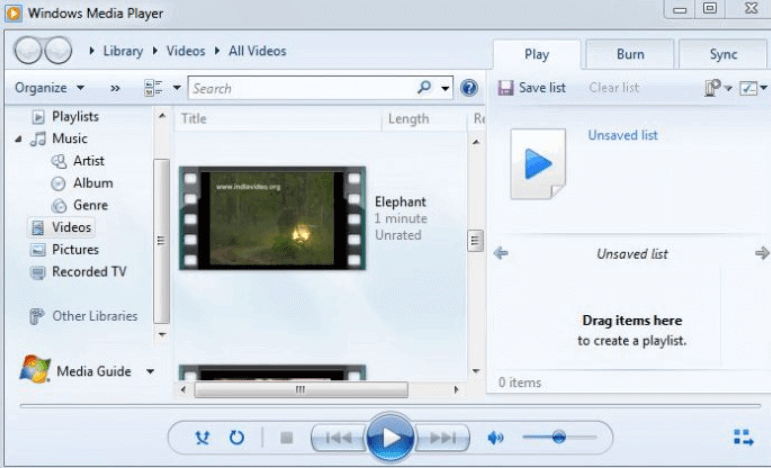
Nästa verktyg som vi kommer att diskutera är VLC Media Playe att slå samman MP4 filer. Du kan också använda det här verktyget för att kombinera alla klipp som du har till en enda video, det enda du behöver komma ihåg är att klippen eller videorna måste vara i samma format för att du ska kunna kombinera dem.
Det här är stegen för hur du slår ihop MP4-filer på Windows 10 med VLC Media Player.
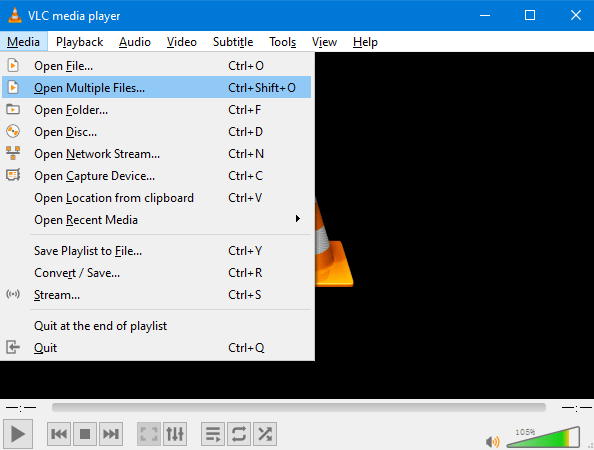
För det tredje verktyget har vi fotoappen för Windows 10. Detta är bekvämare, särskilt om du har en dator med Windows 10 som operativsystem. Som de flesta applikationer för foton visar den också gallerierna och har en funktion där du kan redigera videor också, så här slår du ihop MP4-filer på Windows 10.
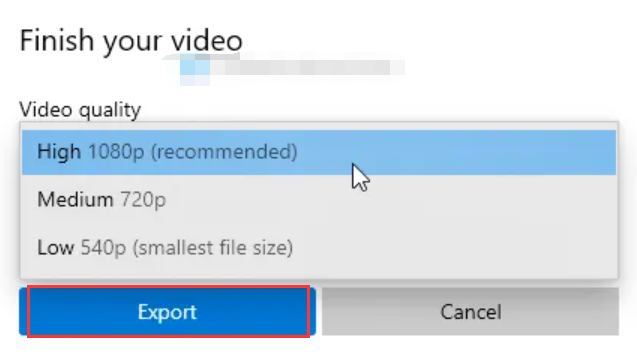
Nästa verktyg är avsett för Mac-datorer, det är QuickTime Player. Förutom att vara en fantastisk mediaspelare kan du också använda den för att spela in, konvertera och göra mycket mer saker. Du kan också redigera videor, spela musik, skapa videor, spela in ditt ljud eller din skärm och mycket mer med QuickTime Player.
Du kan också använda QuickTime Player för att slå samman MP4-filer på Windows 10, och det är ganska lätt att använda, låt oss ta stegen nedan.
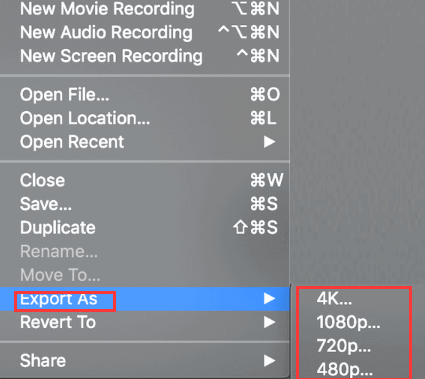
För det sista verktyget har vi det bästa och mest pålitliga verktyget som du kan använda.
Ocuco-landskapet FoneDog Video Converter är det bästa verktyget som du kan använda för att slå samman MP4-filer på Windows 10. Det är lätt att navigera och använder redigeringsprogram för videor och ljud. Du kan redigera, konvertera och slå samman videor och ljud.
Gratis nedladdning Gratis nedladdning
Det här verktyget är användbart för både Windows och Mac. Den kan tillgodose alla dina behov när det kommer till videor och har ett mycket användarvänligt gränssnitt. Och låt oss nu se hur detta kan bli bättre genom att lista alla de bra funktionerna i denna FoneDog Video Converter.
Som vi har listat, en av de goda sakerna att detta användbar videokonverterare är det kan konvertera dina videor till många filformat. Låt oss ta en titt på hur du gör nedan.

Folk läser ocksåEtt enkelt sätt att redigera videor för Instagram [2024 Guide]Hur man förvandlar livefoto till video: din ultimata guide
Det finns många sätt att slå ihop MP4-filer på Windows 10, vi hoppas att alla metoder och verktyg som vi har listat kan hjälpa dig att skapa några av dina bästa videor från idag och många dagar framåt.
Lämna en kommentar
Kommentar
Video Converter
Konvertera och redigera 4K/HD-video och ljud till valfritt format
Gratis nedladdning Gratis nedladdningHeta artiklar
/
INTRESSANTTRÅKIG
/
ENKELSVÅR
Tack! Här är dina val:
Utmärkt
Betyg: 4.8 / 5 (baserat på 92 betyg)